在宅勤務が多くなってきたから、そろそろディスプレイを買いたいけど、どれが良いかわからない。
今回はこちらのお悩みを解決します。 ディスプレイで人生が変わると言っても過言ではありません。
今回は、少し前に悩みに悩んで購入したディスプレイ「IOTA EX-238」をご紹介します。
また、探す前に本当に悩んでいたので、他にも検討していたディスプレイを含めご紹介します。
ちなみにディスプレイってただパソコンの画面を大きくするものではないんです。
え、知ってましたか?
私はなんと、ディスプレイはパソコンの画面を写して大きく表示させるだけのものだと勝手に思っていました。
違うんです!これを知ったことをきっかけに購入したのですが、実はディスプレイ。
二画面使えてしまうんです。
ご存知でしたか?これを使ってから明らかに作業の効率が早くなりました。そのスピード約1.25倍。
まだ持っていないけどパソコンを使う方は全員
どうせテレビと同じだし高いんでしょ?
と思っているそこのあなた。実は、12,000円(何と今なら9,500円程度です。)で買えちゃうんです。
ぜひ、この記事を読んで検討してみてください。
【2024年】IO-DATA EX-LD2381DBレビューブログ!23.8インチディスプレイ口コミは?
早速私たちが購入した最強コスパのディスプレイのレビューをします。
Amazon’s choiceでも選ばれているこのI-ODATAのディスプレイのご紹介です。

23.8インチという大きさでテレビと勘違いするほどの大きさのディスプレイです。
これでPCの画面を映し出すことで、2画面使いをして、作業の効率アップを狙いましょう。ぜひ、最後までご覧ください。
実際に買ってみました
私たちが実際に購入した商品はこちらです。
本当に今この作業中もし使用していますが、満足度100%のディスプレイをご紹介します。
もう一つ大きい27インチとすごく迷いましたが、お財布と相談して、今回はこちらの大きさにしました。
後は、安心のAmazon’s choiceを選んでしまいました。

しっかり梱包されていてよかったです。全く壊れる心配もありませんでした。

中身はこんな感じです。コードがたくさん入っていて今すぐ使えそうに見えますが、 これだけだとPCとの接続はできません。
まず、別で必要なものはこちらです。(HDMIコードと言われているものです。)

これで、PCとディスプレイを繋げれます。ただ、これだけだとMacBookを繋げることができません。昔のタイプ、例えばMacBookAirであれば、HDMI変換アダプタで使えるようになります。

MacBookProの場合は、
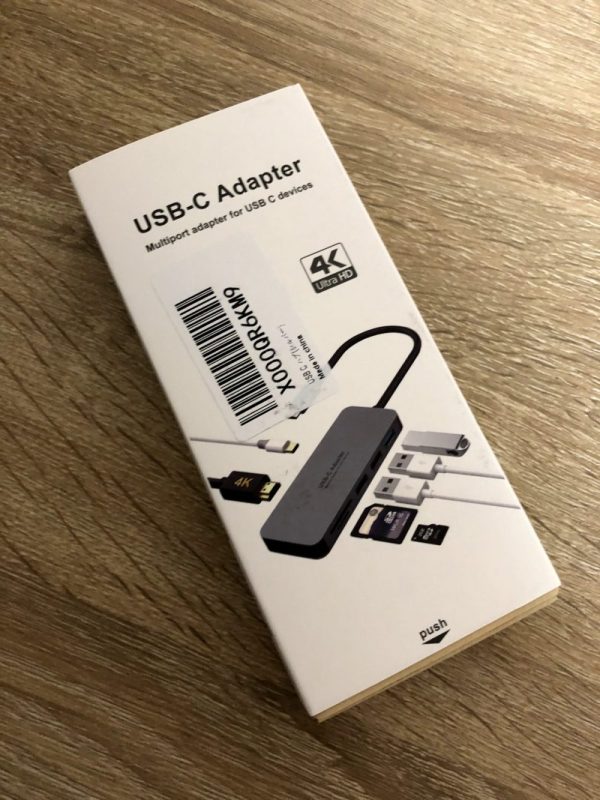
これを使用すれば、使えるようになります。
レビューのまとめ
レビューはこちらからご覧ください。
安価だが機能としては満足
ASUSやPHILIPSなど、同価格帯のモニタといろいろ比べて決めました。決め手は、入力の切り替えやスピーカーのボリュームなどの設定が「物理的なボタンでできる」ことでした。
Amazon
デュアルモニタ、デュアルPCで使っています。物理的なボタンでPCを切り替えられるので便利です。
レビューにある、評価が低い点について書いておきます。
■押したか分からないボタン
このモニタのボタンは、機械的に「ポチッ」と押すボタンではなく、「センサーに反応するボタン」です。
確かに、最初は「なんだこれ?」という感じでしたが、
使い方が分かったら、それほど気にならなくなりました。
■音のこもった&出力の弱いスピーカー
必要十分です。音量も結構出ますよ。
確かに、音がこもった感じはあります。
でも、PCで作業しながら、radikoを聞くとか、YouTubeを流すみたいな利用なら十分です。
「映画を、迫力ある音で」みたいな感じなら、別途用意すればよいと思います。
■黄色い色合い
ブルーライトの設定をすれば好みになります。
最初にモニターを映したとき、黄色味が強く、デュアルで色味が違ったので「やられたー」と思いました。
でも、ブルーライトの設定を変えたら好みになり、2枚の色合いも同じになりました。
おまけでスピーカー付き
PS4用に購入。それまでは19インチのワイドテレビを使っていましたが、インチアップと画質向上で大変満足しています。
リモコンは付いていませんが、オート電源機能でPS4の電源に連動しスリープ/復帰をしてくれるので便利です。
画質等の設定は画面向かって右下のボタンで行いますが、反応が敏感でクセがあります。細かい明るさ設定などは慣れるまで気を遣います。また、ボタンアイコンが小さく、暗めの色なので暗がりでは操作しにくいですが、そもそも頻繁に設定を変えるものではないので特に支障にはなりません。
Amazonアウトレットからの購入でしたが、付属品完備で、電源コード、D-sub、オーディオケーブルが付属。HDMIケーブルはもともと付いてこないので別途準備が必要です。
画面はアンチグレア。ギラギラしない画面なので個人的に良かったです。PS4をプレイする分には画質も十分に感じますし、レースゲームなどでも遅延や違和感は感じませんでした。
このディスプレイは低価格ながらスピーカー付き。別途スピーカーを準備しなくても音を出せるのは大変便利です。ただ、あくまでPCのシステム音や、動画の音を出せるというレベルで、ゲームをプレイする場合には不満が大きいです。中音域しか聴こえず、低音域の広がりはほぼ皆無。しかし、音量は十分ですので音質にこだわらない動画再生やネットラジオなどでは必要十分。価格を考えればオマケでもスピーカーが付いていることは、用途を考えれば便利ですね。
もちろん悪い意見もありましたが、私たちも不満は一切なしで、5.0をつけたいです。
私たちが検討した他のディスプレイは?
機能をそこまで追い求めていなかったので、大きさと料金とレビューの良さを気にして選びました。総合的に選んだ上で、
こちらにしましたが、他にももっと大きい大きさのものも考えました。大きいものであると、
同じ大きさで見てみると、
こちらになります。ご自身の気になるdisplayを探して見てください。
まとめ:【2024年】IO-DATA EX-LD2381DBレビューブログ!23.8インチディスプレイ口コミは?
いかがでしたか?ぜひ、デュアルディスプレイに憧れがある方は使ってみてください。
在宅勤務体制になってから本当にはじめからあって良かったと感じることが多いので、ぜひ気になっている方は今すぐ購入して少しでも在宅空間をよくすることがおすすめです。
また、本当にブログを書く作業の効率が上がります。そこまで高いお買い物ではないと思うので、本気でブログと向き合いたい方はぜひ購入を検討してみていください。
外したくない方は、 私たち が選んだ商品の組み合わせは、Amazon’s choiceなので安心して購入してください。
仕事場にあってすでの使っている方はご存知だとは思いますが、本当に便利なので。目にもいいですし、背筋にもいいです。
ぜひ、一人のブロガーさんの作業の効率化に繋がったら嬉しいです。
作業効率を上げたい方向けに他にも記事にまとめているので合わせてご覧下さい。
>>ブログ開始時に揃えておきたいツール20選を用途別に。【これでプロブロガー】
>>ブログの記事を速く書くコツ6選(絶対真似するだけで速くなる。)
電源が入いらない!モバイルモニターもおすすめ。

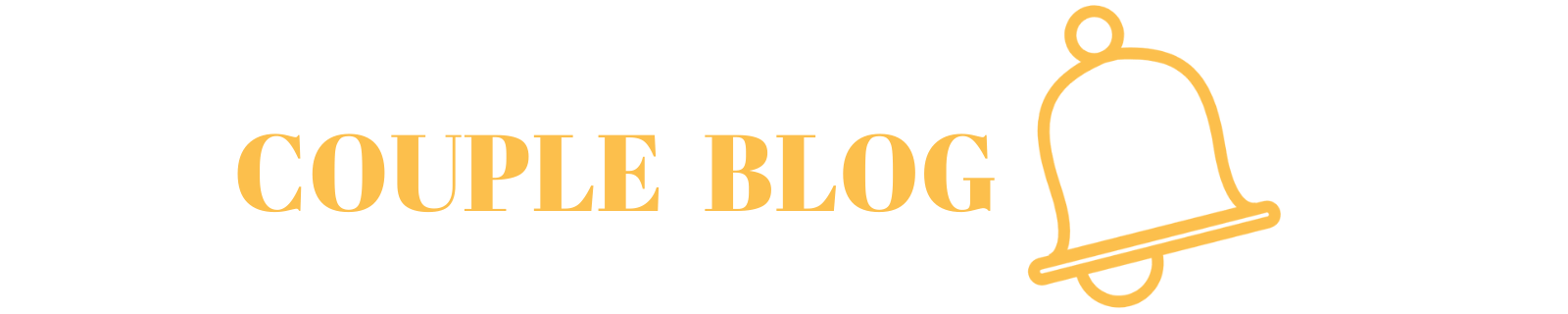




















コメント